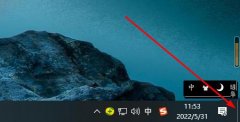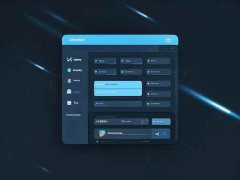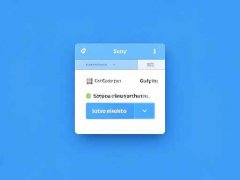电脑蓝屏错误代码解析如何自行修复

蓝屏死机,通常被称为蓝屏,是许多电脑用户在日常使用中常遇到的问题。面对这一状况,许多用户往往感到无从下手。其实,只要掌握一些基本的错误代码解析及修复技巧,就能有效解决这一困扰。本文将为您详细介绍蓝屏错误代码的常见类型及其对应的修复方法,助您轻松应对这一难题。
在进入具体解决方案之前,理解蓝屏错误代码的含义是首要步骤。电脑蓝屏发生时,系统会显示一个代码,这些代码通常以0x000000开头,后续跟随一系列数字和字母。这些代码代表了不同的错误类型,例如:
- 0x0000001E:一般与驱动程序或硬件不兼容有关。
- 0x0000007B:该错误通常表明硬盘驱动器出现问题,可能是硬盘连接不良或者驱动程序缺失。
- 0x00000050:一般与内存相关,可能是内存条损坏或设置不当引起的。
理解这些代码后,可以通过以下方法进行相应的修复:
1. 更新驱动程序
系统蓝屏的一个常见原因是过时或不兼容的驱动程序。进入设备管理器,检查所有设备的状态并更新驱动程序,可以通过硬件制造商的官方网站获取最新驱动。
2. 检查硬件连接
确保所有硬件部件,如内存条、显卡和硬盘,正确连接。出现蓝屏经常是由于硬件松动或故障造成的。重新插拔硬件,确保没有灰尘或其他异物阻碍连接。
3. 运行内存检测
如果错误代码涉及到内存问题,使用系统自带的内存诊断工具进行检测,查看是否存在内存条问题。必要时,可以替换或重新安装内存条。
4. 系统还原与重装
当其他修复措施无效时,可以考虑使用系统还原功能,回到之前正常运行的状态。备份数据后,可以尝试重装系统,确保系统文件的完整性。
5. 监控系统温度
过高的系统温度可能导致蓝屏问题,使用第三方软件监控CPU和显卡温度,确保散热系统正常工作。
随着电脑硬件的发展,市场上也涌现出大量新产品。例如,新一代的固态硬盘(SSD)和显卡不仅提升了整体性能,还对稳定性和兼容性有了更好的表现。对于DIY组装爱好者而言,选购高品质的配件,将大幅降低蓝屏等问题的发生率。
性能优化方面,可以通过定期清理系统垃圾、使用优化软件以及调整系统设置来提升电脑的响应速度,避免因系统过载导致的蓝屏。
常见问题解答:
1. 蓝屏错误代码怎么查看?
在蓝屏出现时,抑或在事件查看器中找到相关日志。
2. 更新驱动程序的方法是什么?
通过设备管理器找到相应设备,右键选择更新驱动程序即可。
3. 如何检测硬件问题?
可以手动检查连接,或使用第三方软件进行硬件检测。
4. 重装系统会丢失数据吗?
重装系统前建议备份重要数据,避免数据丢失。
5. 电脑蓝屏是否一定需要专业维修?
不一定,很多情况可以通过以上方法自行解决,但复杂问题建议寻求专业帮助。